ご挨拶

ツキシマ
こんにちは、ツキシマです。
今回は「Apple Watch Series7」の「45mm」を、開封レビューしていきたいと思います。
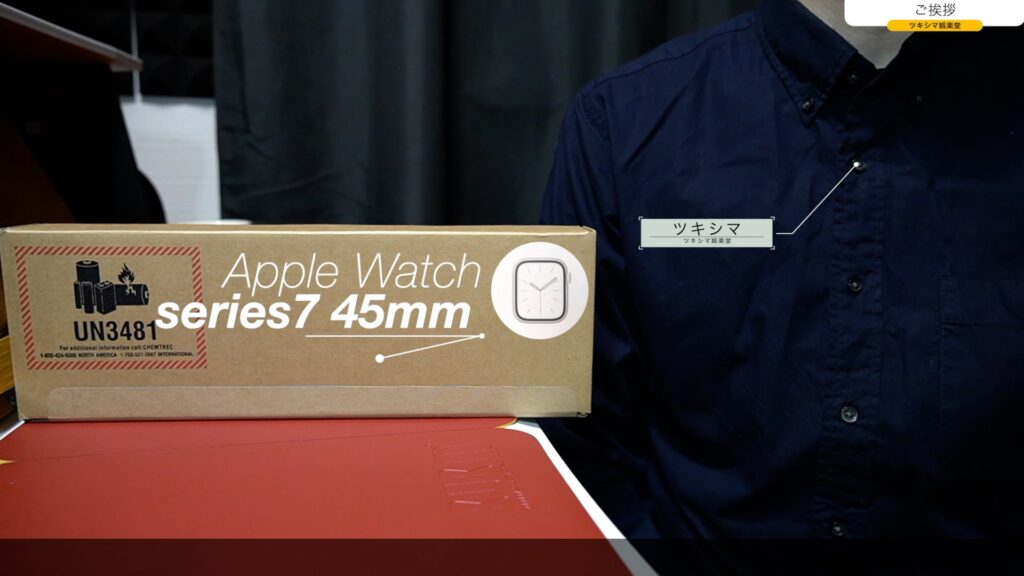
目次は、「開封、内容物の確認、保護ケースを装着してみる、Apple Watchを設定してみる、「41mm」と比較、まとめ」です。
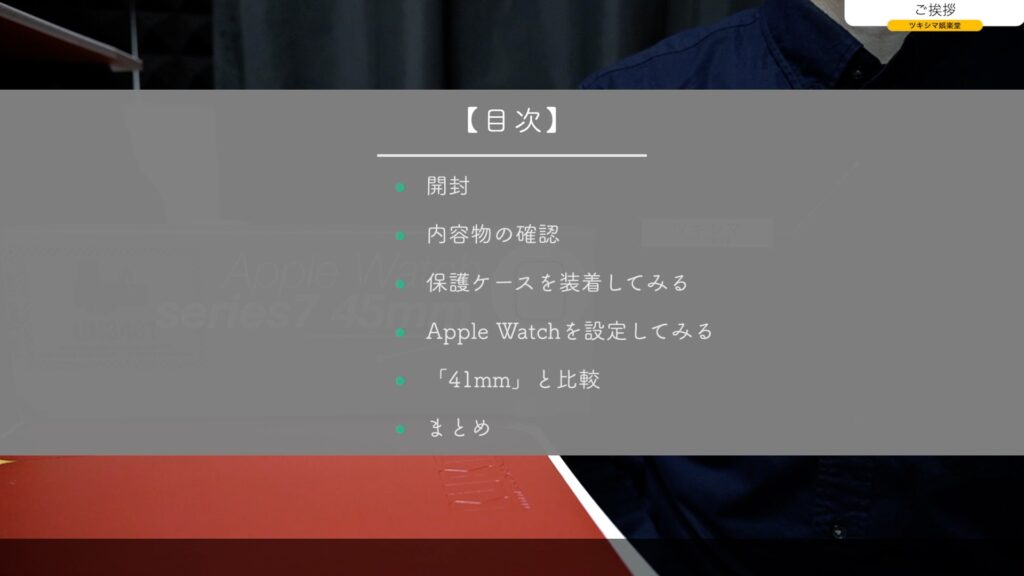

ツキシマ
それでは、開封していきたいと思います。
開封
パッケージの確認
梱包のペリペリを剥がします。
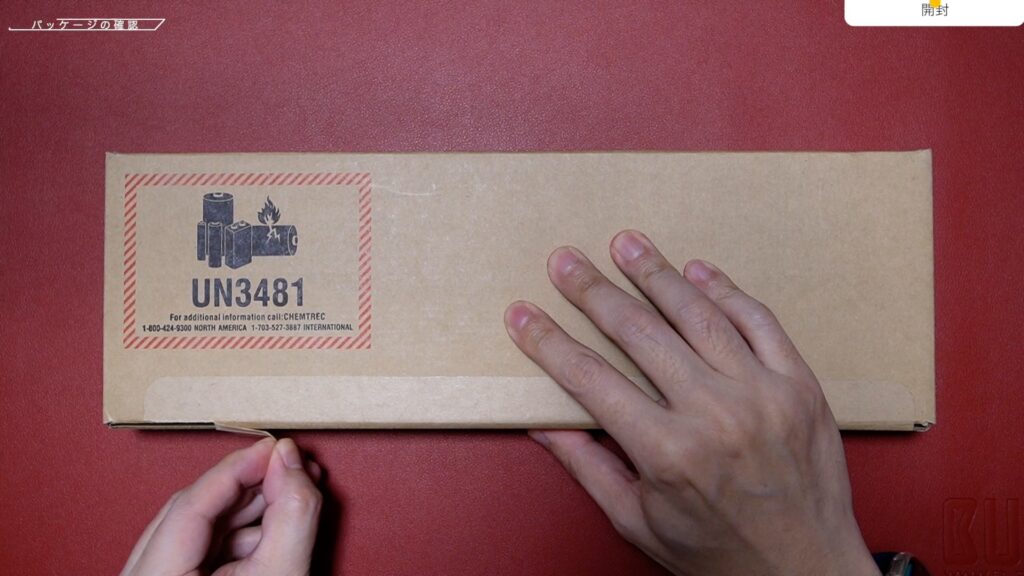
41mmモデルのアップルウォッチと、パッケージのサイズは同じようです。
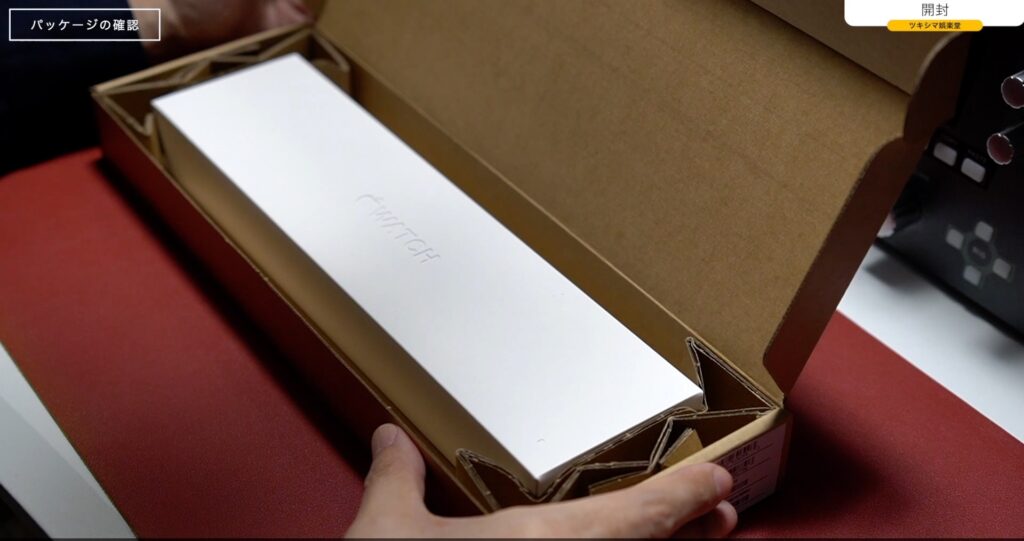
ロゴの刻印も同じです。
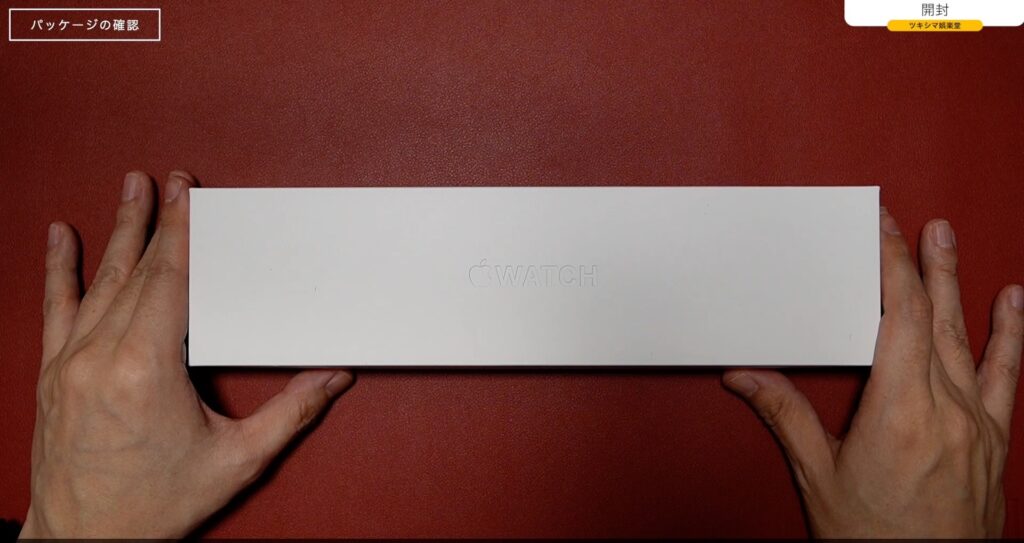
裏側には、アップルウォッチのモデルと内容物の記載があります。

開封
パッケージ裏側にある、両側の丸い部分を外します。
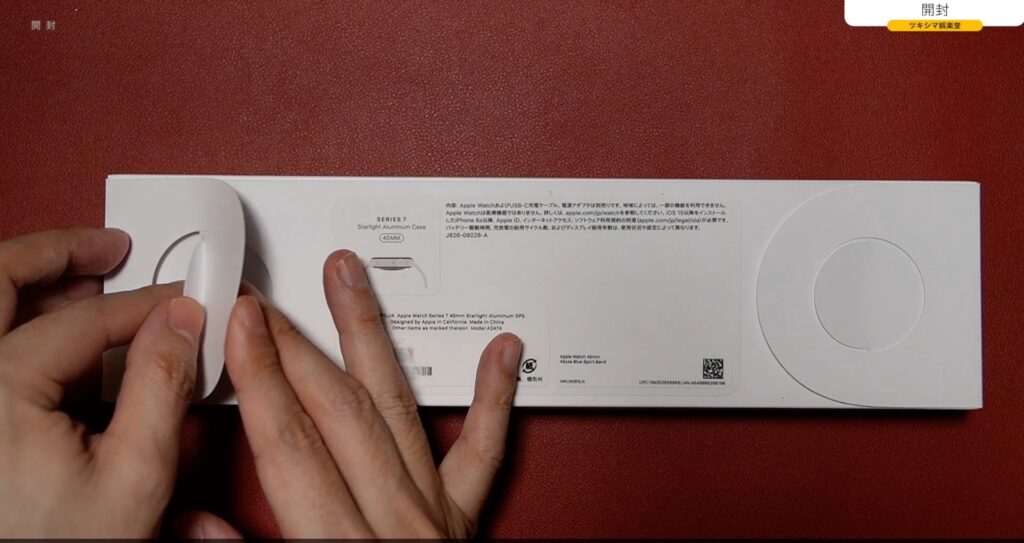
外側のパッケージを開くと、中はカラフルなデザインです。
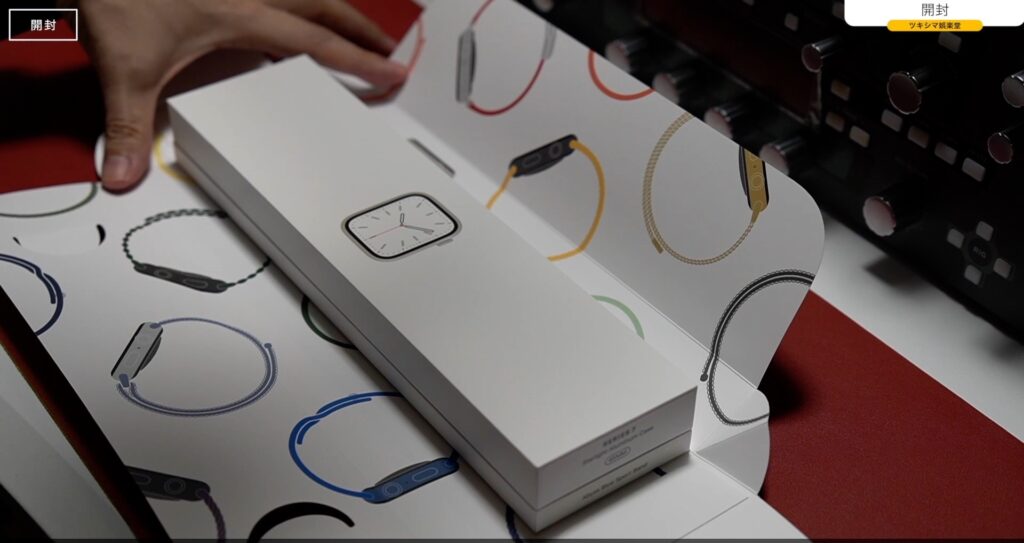
箱2つ重なって入っています。「Apple Watch」本体の箱と、スポーツバンドの箱です。
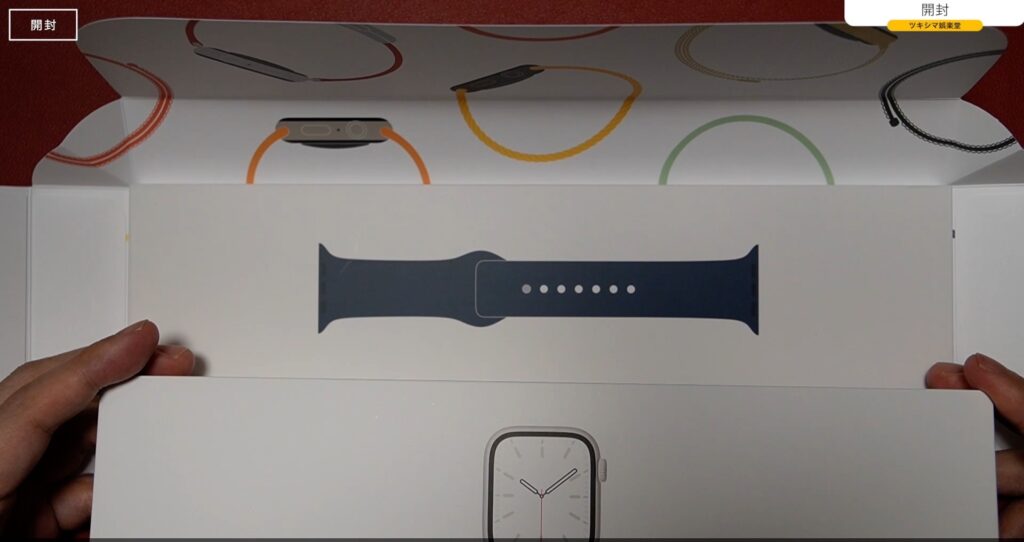
Apple Watch本体の開封
アップルウォッチ本体の箱裏面にある、シールを剥がします。

フタを開けます。なかなか硬くて開けるのに手こずりました。

箱の中には、「Apple Watch」本体と「クイックスタートガイド」「充電ケーブル」が入っています。
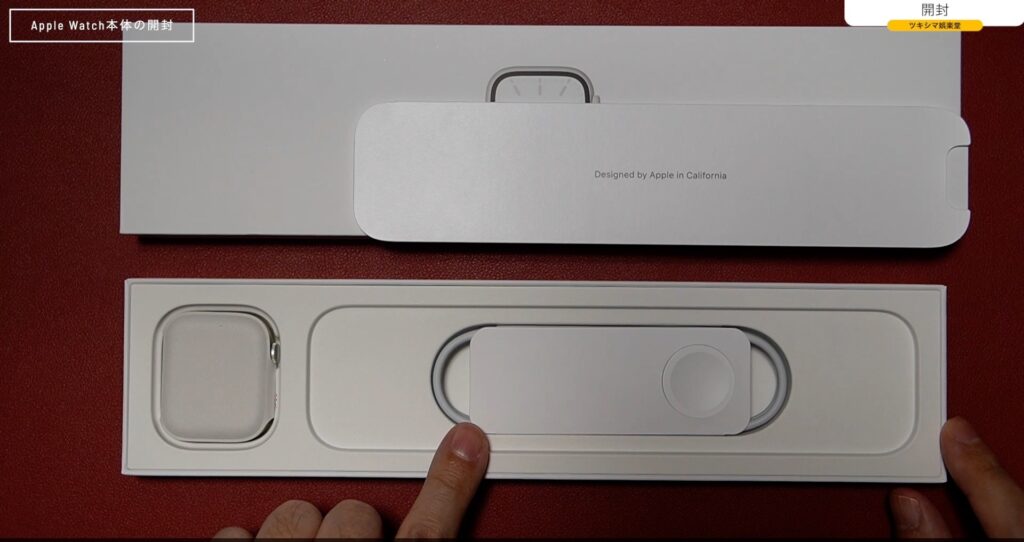
バンドの開封
スポーツバンドのパッケージも開封していきます。こちらも裏側にあるペリペリを剥がします。
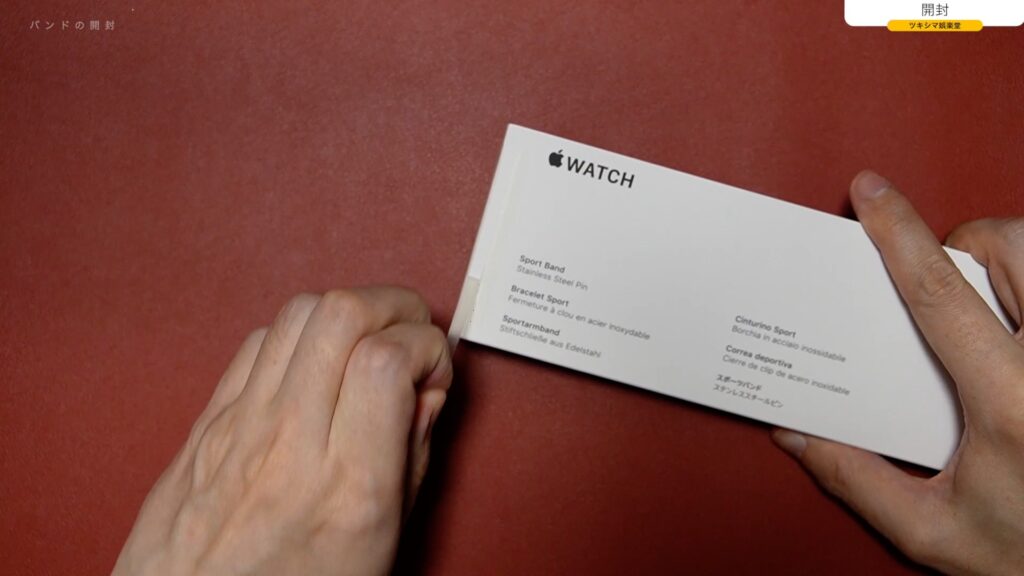
中身を取り出していきます。
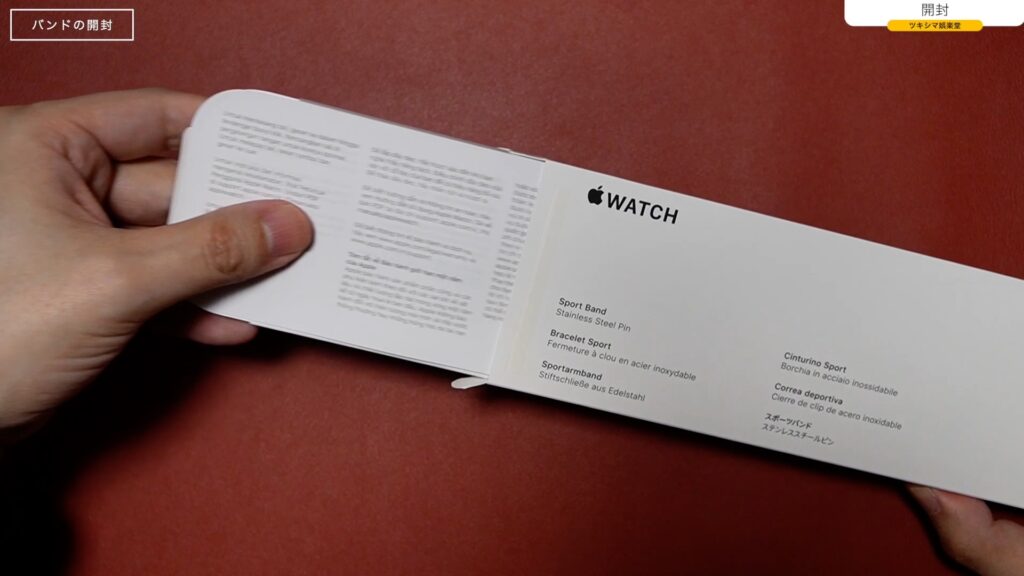
パッケージにバンドの取り付け方が記載されていて、さらに「M/L」と「S/M」の2種類の、サイズ違いのバンドが入っています。


ツキシマ
次は、内容物をまとめて確認していきたいと思います。
内容物の確認
Apple Watch本体
アップルウォッチ本体は、紙製のケースに入っています。

裏返すと「45mm」と記載されています。

色は「スターライト」で「アルミニウムケース」です。

本体を取り出します。

実際に見てみると、やはり「45mm」は大きく感じます。

サイドに、「デジタルクラウン」「マイク」「ボタン」があります。

反対側の溝は、スピーカーです。

ケース裏面にはセンサーがあり、その周りにはモデル名などが記載されています。

バンド
今回選んだバンドはスポーツバンドで、色は「アビスブルー」です。「Apple Watch Series7」から、本体のサイズが「41mm」と「45mm」に変わっていますが、バンドは以前までのサイズのものも使用できます。

スポーツバンドはとても軽いです。バンドだけだと29gです。

「Apple Watch」にバンドを装着してみたいと思います。

装着すると、下の画像のような感じになります。全体の重量は68gでした。

充電用ケーブル
アップルウォッチの充電は、丸い部分が磁力でケース本体とくっついて行います。

開封します。

「USB-Type-C」です。

「Apple Watch」と合わせてみます。下画像のような感じで、磁力でくっつきます。

5W以上の「USB-C PD対応電源アダプタ」と組み合わせることで高速に充電できます。大体1時間から1時間半程度でフル充電が可能です。

また、充電用のACアダプターは別売りになります。今回「20W」のApple純正品を購入しましたので、これはまた別の動画で開封したいと思います。


ツキシマ
次は、「Apple Watch」に保護ケースを装着してみたいと思います。
保護ケースを装着してみる
保護ケースは、現在私が使用している「41mm」用に購入したものと同じ、柔らかいTPU素材の全面保護ケースを購入しました。
開封レビュー記事↓
TPU保護ケースを選ぶ理由
このケースを選ぶ理由は2つです。
理由1
「Apple Watch」の縁の部分はカーブしています。そのため液晶保護ガラスフィルムは全面を覆えない感じがしているのと、使用中にすぐ剥がれそうな気がするのが理由の1つです。
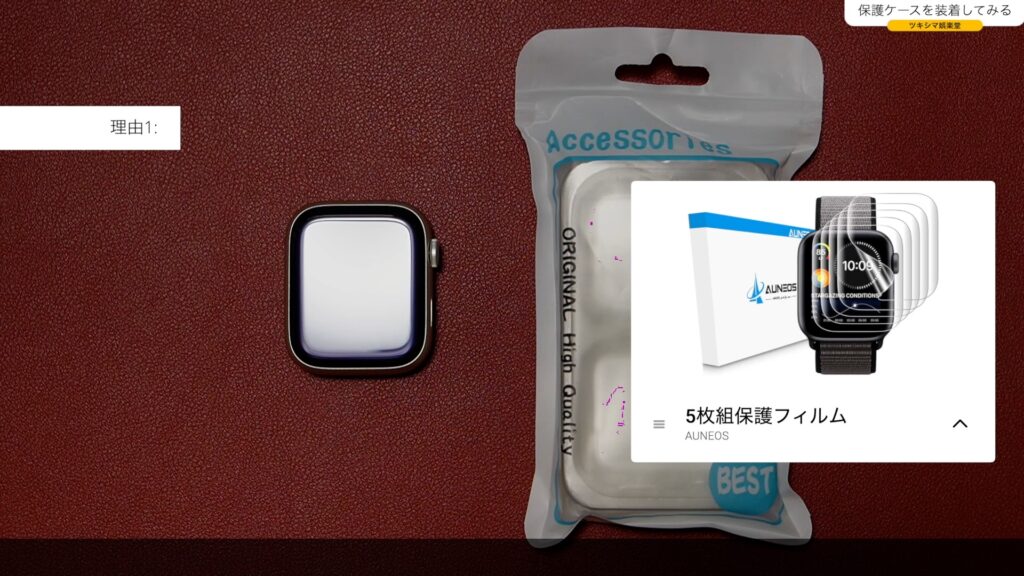
理由2
「Apple Watch」のサイド部分から覆うハードな保護カバーもありますが、付け外しする時にウォッチ自体を傷つけてしまいそうで、取り付けるのに抵抗があるのも理由の1つです。
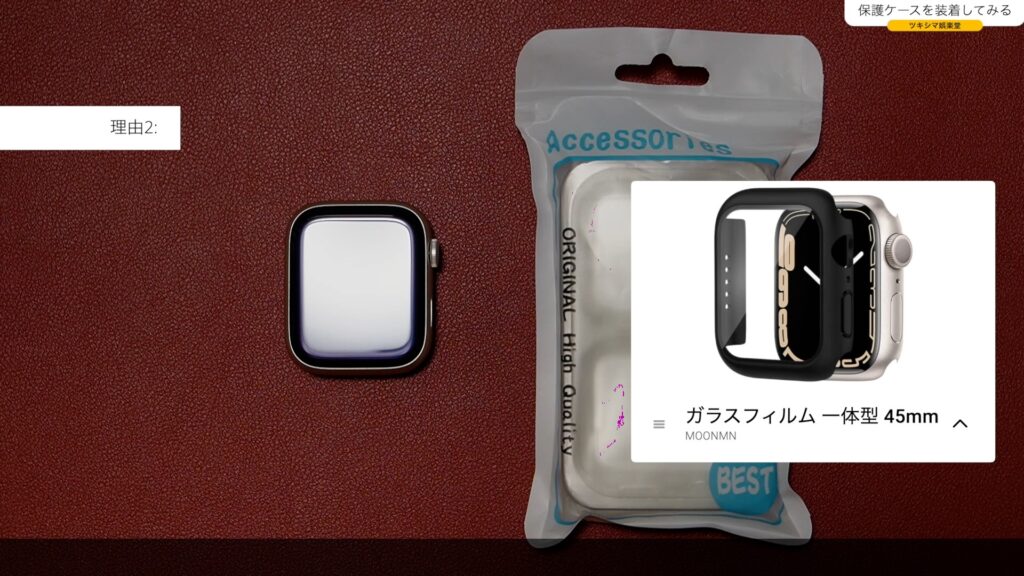

ツキシマ
私は以上の理由で、柔らかいTPU素材の保護ケースを選びました。
保護ケース開封
保護ケースを開封します。

内容物は、保護ケースが2つとクリーナーです。
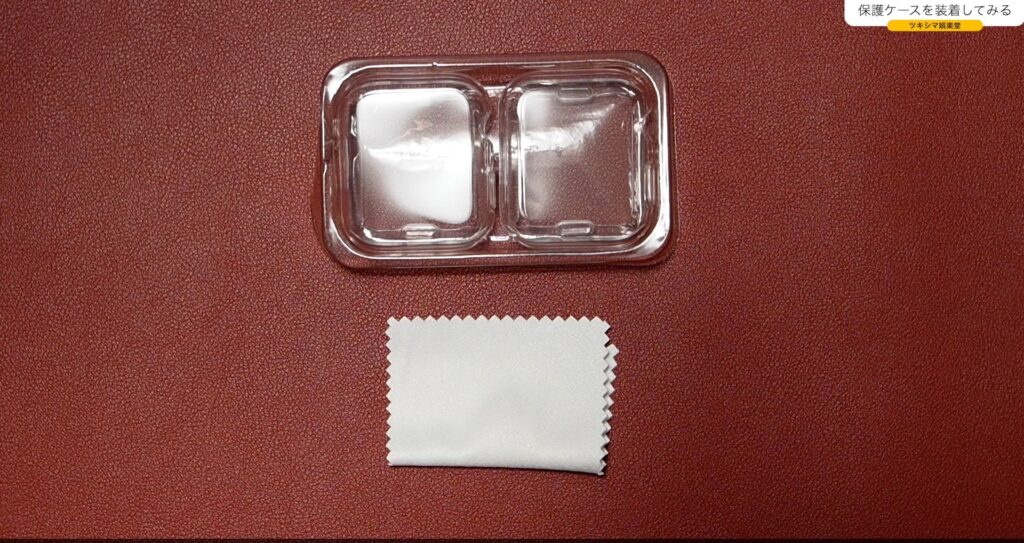
取り付け
アップルウォッチ本体をクロスで拭いてから、保護ケースを取り付けていきたいと思います。

取り付けは2回目ですが、ピッタリとしたデザインのため、装着は難しいです。

取り付けできました。こんな感じになります。

「デジタルクラウン」「スピーカー」「ボタン」の部分はしっかりとフィットしています。


ツキシマ
次は、「Apple Watch」を設定してみたいと思います。
設定してみる
「Apple Watch」の電源を入れます。

「iPhone」を近づけるように指示されますので、そばにiPhoneを置きます。

今回は自動でペアリングが開始しないようですので、ウォッチアプリを使用してペアリングしたいと思います。

「ペアリングを開始」と表示されましたので、タップします。

「自分用に設定」をタップします。

カメラを使用してアップルウォッチを設定します。

「Apple Watchのペアリングが完了しました」と表示されました。「新しいApple Watchとして設定」したいと思います。

装着する腕を選択します。

この後「Apple ID」などの入力をしてアップルウォッチの初期設定をしたいと思います。(約20分から30分かかります)

アップルウォッチを設定することが出来ました。今表示されているのはデフォルトの文字盤です。

私は普段使用している「41mm」を見慣れているので、ディスプレイも本体サイズもかなり大きく感じます。

アップルウォッチ「41mm」の開封レビュー記事↓

ツキシマ
次は、私の使用している「41mmモデル」とサイズ比較をしてみたいと思います。
「41mm」と比較
同じ文字盤に設定してみました。かなりサイズが違うように見えます。
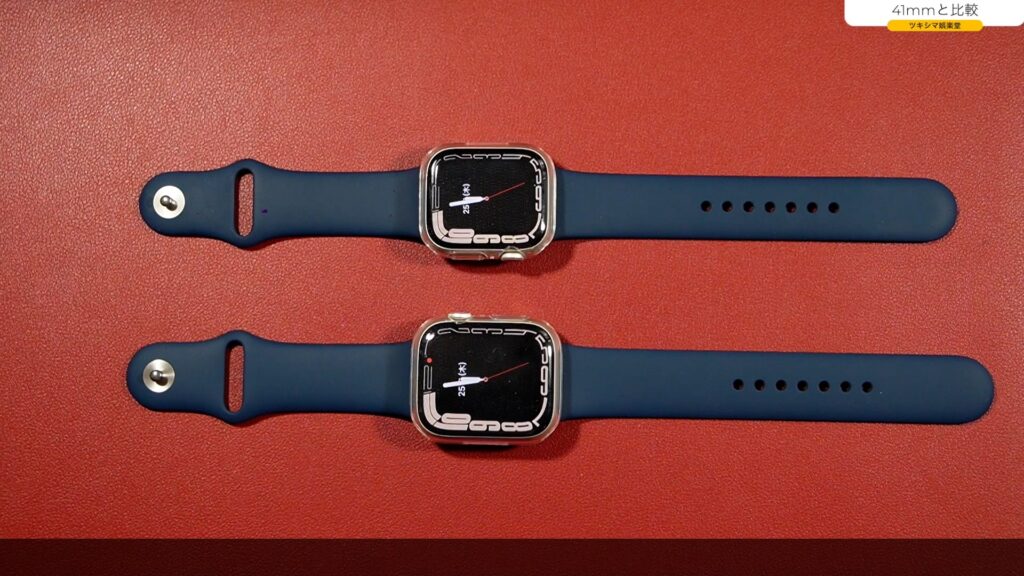
サイド部分です。

裏面です。
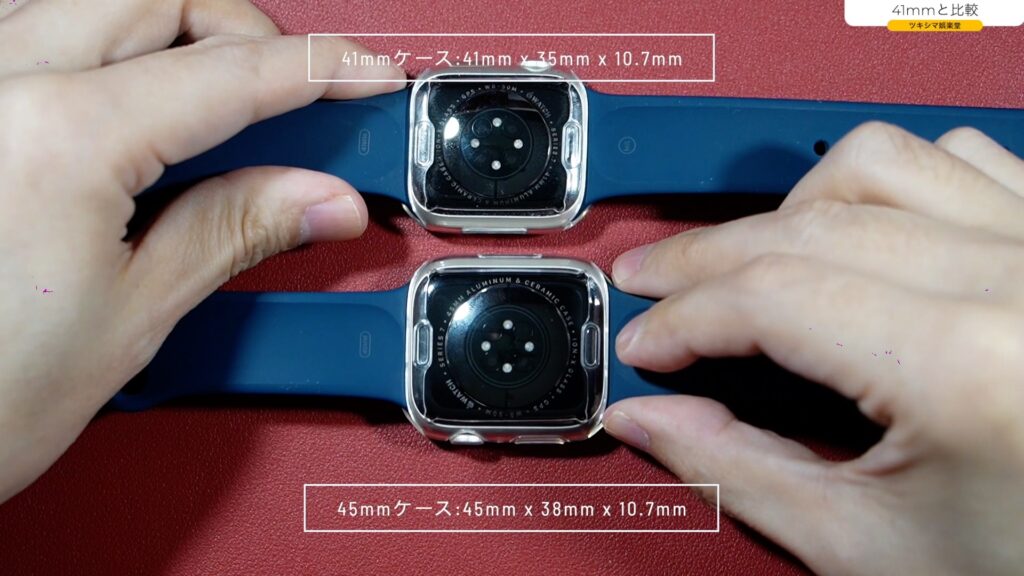
スピーカー側のサイドです。
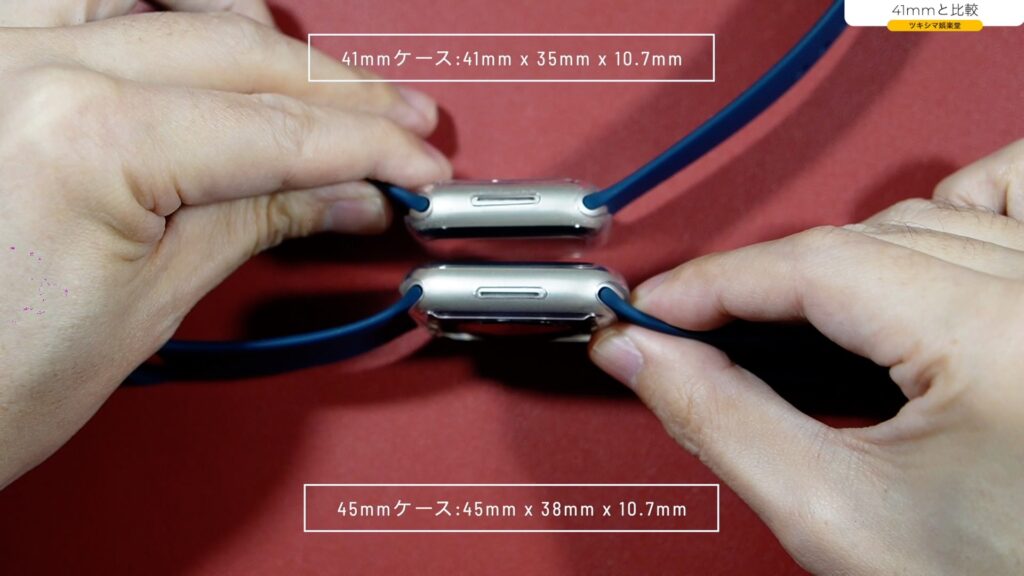
パスコードの入力画面もだいぶ大きさが違います。

スポーツバンドを含めた重さは、45mmは「68g」、41mmは「59g」です。45mmを腕に着けると、下の画像のような感じです。

41mmだとこんな感じです。


ツキシマ
次は、まとめです。
まとめ
実際に手に取ってみると、「45mm」モデルの画面はとても大きく感じます。

ただ画面が大きいために、パスワードの入力やメール着信の確認、LINEアプリなどはとても使いやすそうです。そしてスポーツバンドを装着していると、腕に巻いてもそんなに重さを感じませんでした。ただし、存在感はだいぶあります。

睡眠時も付けていたい方は、小さい方の「41mm」を選ぶ選択肢もあると思います。
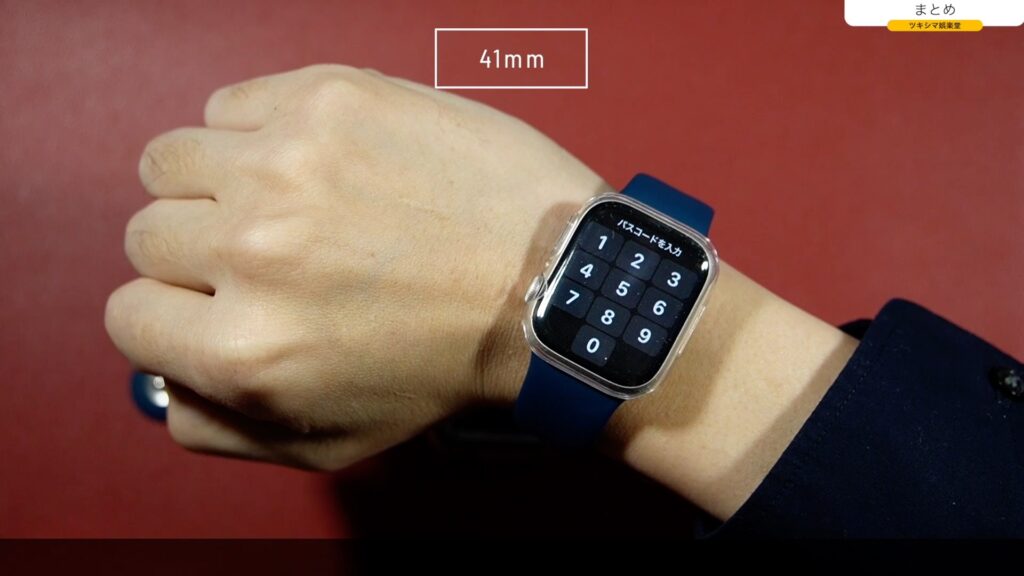
私は「Apple Watch」を使い始めて1ヶ月くらいになりますが、やはり「iPhone」ユーザーにとっては「Apple Watch」があったほうが何かと便利になると感じています。1番はマスク使用時にロック解除できることだと思います。また、外を歩いているときの着信にも、ほぼ確実気付くことができます。

気になる点としては、「アクティビティー」や「睡眠」など、放っておくとどんどん通知が来ることです。初めはびっくりしましたが、「通知センター」で必要な通知といらない通知を選択しておけば問題ないと思います。


ツキシマ
それでは、最後までご視聴ありがとうございました。




